如何用电脑改家里wifi密码,快速操作教程分享
更新时间:2023-09-04 08:49:48作者:yang
如何用电脑改家里wifi密码,如今电脑已经成为我们生活中必不可少的工具之一,而家庭的无线网络也是我们日常生活中必不可少的一部分,随着科技的发展和网络的普及,我们的无线网络也面临着安全性的挑战。为了保护我们的网络安全,我们需要定期更改家里的WiFi密码,以防止他人未经授权的访问和侵入。如何用电脑改变家里的WiFi密码呢?接下来我将为大家详细介绍一下。
具体步骤:
1.查询IP:
在不知道路由器的IP地址的情况下,您只要是连接了WiFi可以通过点击“WiFi那个符号”——点击“属性”——往下浏览“找到IPv4”(除开后两位数字以外。其余数字即为IP地址)
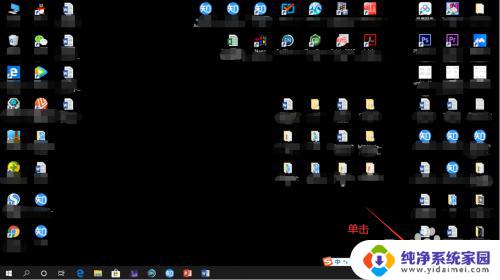
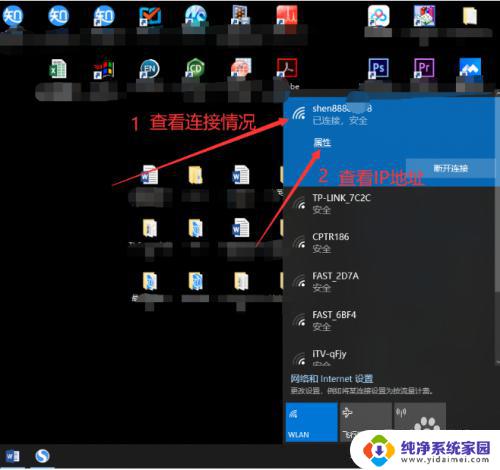
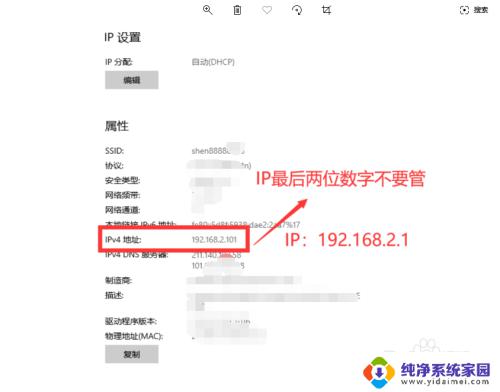
2.登录路由器管理设备:
通过复制IP地址,然后打开浏览器。粘贴IP即可打开路由器管理设备。
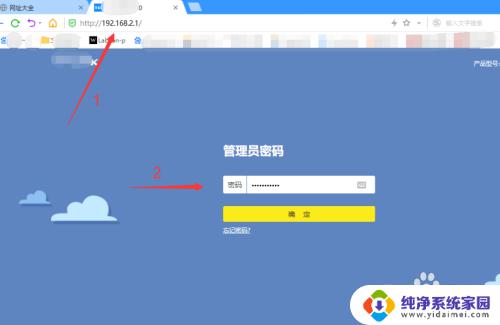
3.密码修改:
成功登陆管理中心后您需要如下操作。点击“路由设置”——无线设置——无线密码(自己修改一个相对复制的密码)——保存。
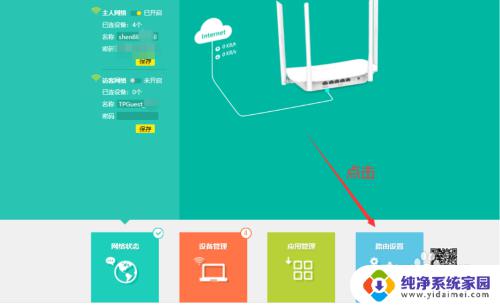
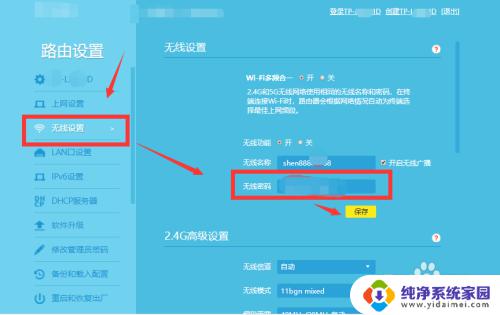
4.小结:
1、IP查询。
2、登陆路由器管理中心。
3、密码修改。
4、完成设置。
以上就是关于如何用电脑更改家里wifi密码的全部内容,如果您遇到了类似情况,可以参照小编的方法来处理,希望这些方法能对您有所帮助。
如何用电脑改家里wifi密码,快速操作教程分享相关教程
- 宽带如何改密码wifi?快速教程分享
- 如何修改自家wifi密码步骤 电脑修改家里WiFi密码步骤
- 家里wifi如何修改密码 家里WiFi密码如何修改
- 更改家里的wifi密码怎么改 如何设置家里WIFI密码
- 如何改家里的wifi密码 如何设置家里WIFI密码
- 家里wifi密码用电脑怎么改密码 如何在笔记本电脑上更改无线网络密码
- 电脑如何更改wifi密码 如何在笔记本电脑上更改WiFi密码
- 和家亲怎么修改wifi密码 和家亲wifi密码修改步骤
- 台式电脑如何修改开机密码 电脑开机密码修改教程
- 电脑上如何新建PDF文档?快速教程分享
- 笔记本开机按f1才能开机 电脑每次启动都要按F1怎么解决
- 电脑打印机怎么设置默认打印机 怎么在电脑上设置默认打印机
- windows取消pin登录 如何关闭Windows 10开机PIN码
- 刚刚删除的应用怎么恢复 安卓手机卸载应用后怎么恢复
- word用户名怎么改 Word用户名怎么改
- 电脑宽带错误651是怎么回事 宽带连接出现651错误怎么办